如何在 Mac 上更改特定应用程序的语言
 如何在 macOS 上更改语言或添加新语言。然而,为特定应用程序设置非系统语言的功能是 Apple 推出的一项相对较新的功能,因此无论您是想本地化喜欢的应用程序、将其用于语言学习,还是只是偏爱特定应用程序中的应用程序语言,此功能适合您。
如何在 macOS 上更改语言或添加新语言。然而,为特定应用程序设置非系统语言的功能是 Apple 推出的一项相对较新的功能,因此无论您是想本地化喜欢的应用程序、将其用于语言学习,还是只是偏爱特定应用程序中的应用程序语言,此功能适合您。
如果您有兴趣在 Mac 上为特定应用程序设置语言,请继续阅读以了解操作方法!
如何在 Mac 上更改特定应用程序的语言
在继续执行以下步骤之前,您需要确保您的 Mac 运行的是 macOS Catalina、Big Sur 或更高版本,因为您在旧版本上找不到特定于应用程序的语言设置。
- 转到 Mac 上的“系统偏好设置”。

- 这将在您的 Mac 上打开一个新窗口。现在,选择“语言和地区”继续下一步。

- 在这里,您将能够看到您的首选语言。单击“应用程序”类别以更改各个应用程序的语言。
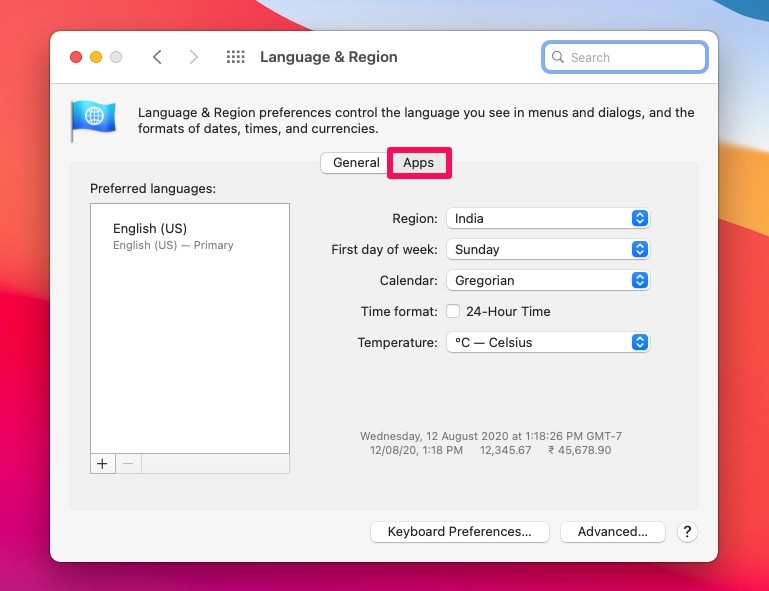
- 现在,点击“+”图标,如下所示,将新应用添加到列表中。
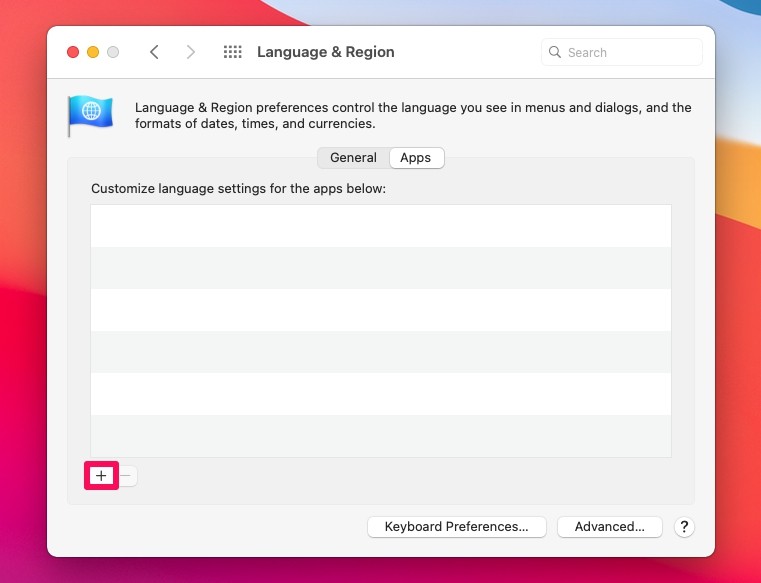
- 使用下拉菜单选择您要本地化的应用程序。
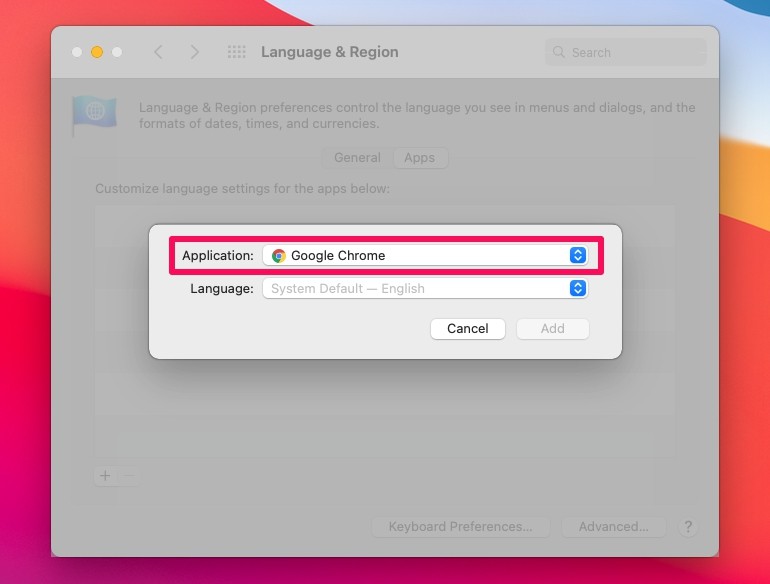
- 接下来,为所选应用选择所需的语言,然后点击“添加”以保存语言设置。
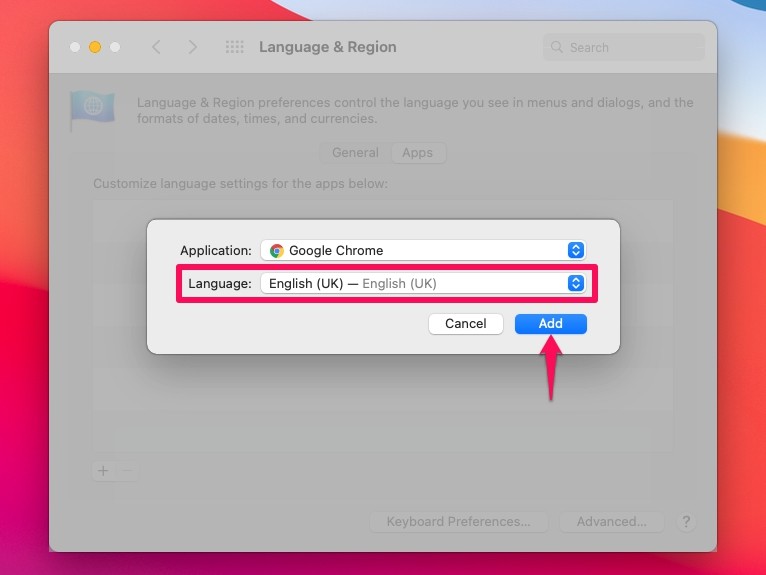
- 同样,您可以向此列表中添加任意数量的应用。要删除应用程序的语言设置,请选择它,然后单击此处所示的“-”图标。您也可以在同一菜单中切换到不同的语言。
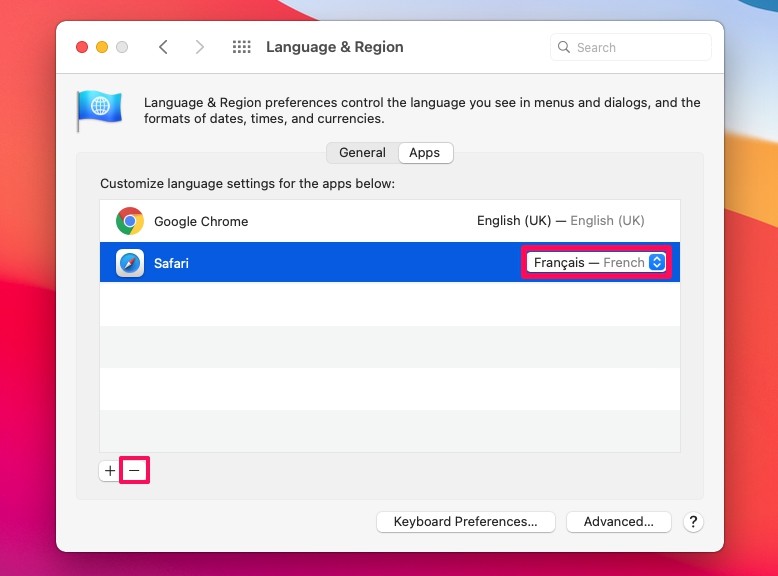
好了,您现在正在为 Mac 上的特定应用程序使用不同的语言。如果需要,您也可以对其他应用程序重复此操作。非常棒,也很简单,对吧?
多亏了这个新设置,从现在开始,您不必强迫自己为所有应用程序使用 Mac 的默认语言。例如,您可以将 Safari 的语言设置为法语或西班牙语,同时仍保持系统语言为英语。
值得注意的是,并非您 Mac 上安装的所有应用都支持如此多的语言。但是,只要您可以切换到所需的语言,此功能就可以无缝运行。
您是否尝试改为更改 Mac 的默认语言?在这种情况下,您可能想查看如何切换到不同的系统语言并添加多个首选Mac 上的语言。请记住,更改 Mac 的区域也会自动更改系统语言以匹配您选择的国家/地区。
您如何看待在 Mac 上为每个应用程序自定义语言设置?在评论中分享您的相关观点、想法、技巧和经验。
